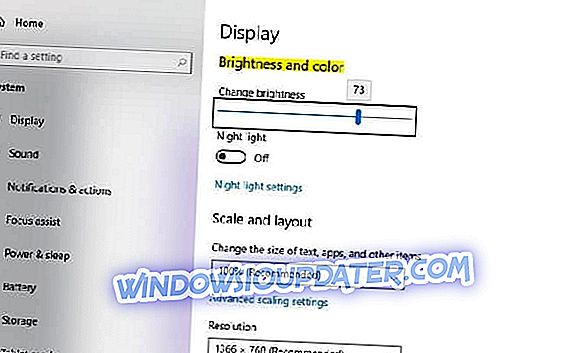Lưu trữ đám mây đang được chứng minh không chỉ là nơi bạn có thể lưu trữ khối lượng dữ liệu và tệp.
Ngày nay, bạn có thể di chuyển xung quanh với văn phòng của mình, bất kể vị trí và truy cập bất kỳ tệp và / hoặc dữ liệu nào từ máy tính hoặc thiết bị của bạn.
Hơn nữa, nó có thể được sử dụng bởi các cá nhân, hoặc các tổ chức lớn và nhỏ, giúp bạn tiết kiệm thời gian, căng thẳng và chi phí khi tìm thiết bị lưu trữ (mà bạn cũng phải tiếp tục mang theo) và điều này có thể rất khó khăn.
Cloud là giải pháp SaaS (Phần mềm dưới dạng dịch vụ), bạn có thể nhận miễn phí hoặc đăng ký các phiên bản trả phí để có nhiều tính năng hơn nếu muốn.
Tuy nhiên, có những phần mềm đám mây miễn phí cho Windows mà bạn có thể sử dụng, cung cấp nhiều tính năng từ lưu trữ, đến đồng bộ hóa dữ liệu, cộng tác nhóm làm việc và hơn thế nữa.
Bài viết này xem xét 7 phần mềm đám mây miễn phí hàng đầu cho HĐH Windows để giúp bạn bắt đầu.
Công cụ đám mây miễn phí cho PC Windows
- Đồng bộ hóa
- Tiếp theo
- Sở hữu
- Pydio
- Biển
- Hàng không
- Đồng bộ hóa Resilio
- Đồng bộ hóa
1. Đồng bộ hóa (Được khuyến nghị)

Công cụ này khá tuyệt vời vì nó cung cấp cho bạn 5 Gb dung lượng miễn phí khi bạn đăng nhập trên trang web của họ. Sau đó, tất cả người dùng muốn có thêm dung lượng lưu trữ (nếu họ hài lòng với dịch vụ), có thể trả phí. Đối với tất cả các bạn muốn một số tệp quan trọng không lớn hơn 5 GB để an toàn - đây là vị trí hoàn hảo.
Bạn sẽ có một sự bảo vệ được bảo đảm vì các tệp được mã hóa khi tải xuống, vì vậy ngay cả khi ai đó muốn đánh cắp chúng, chúng sẽ vô dụng vì mã hóa đầu cuối của nó sẽ không cho phép điều này.
Bạn cũng sẽ có thể chia sẻ tệp của mình với người khác ngay cả khi họ không có tài khoản Đồng bộ hóa. Đồng bộ hóa cũng hỗ trợ làm việc theo nhóm để bạn có thể cho phép người khác làm việc trên cùng một tài liệu và có toàn quyền kiểm soát hành động của họ để giữ an toàn cho tiến độ công việc.
Bạn sẽ truy cập các tệp của mình từ bất kỳ thiết bị nào và từ bất kỳ vị trí nào - tất cả những gì bạn cần là kết nối internet đang hoạt động. Chúng tôi thực sự khuyên dùng phần mềm đám mây này với bộ nhớ miễn phí bắt đầu. Bạn có thể đăng ký để truy cập dịch vụ này từ liên kết bên dưới.
- Đăng ký ngay để Đồng bộ hóa và nhận 5 GB miễn phí
2. Tiếp theo

Nếu bạn đang tìm kiếm một ngôi nhà an toàn cho dữ liệu của mình, dễ dàng truy cập vào các tệp và thông tin, quyền riêng tư, một cộng đồng minh bạch và đang phát triển mà bạn có thể chia sẻ để cải thiện liên tục, cộng tác và khả năng mở rộng, thì đây là phần mềm đám mây miễn phí tốt nhất cho Windows bạn có thể chọn.
Các tính năng bao gồm quyền truy cập vào tất cả các tệp của bạn từ bất kỳ thiết bị và / hoặc vị trí nào, chia sẻ tùy chọn với người dùng khác bao gồm bảo vệ mật khẩu cho các liên kết công khai, bảo mật cho đồng bộ hóa và chia sẻ tệp tự lưu trữ, quản lý luồng công việc để kiểm soát và truyền dữ liệu trực tiếp giữa người dùng hoặc máy chủ, dễ dàng theo dõi các thay đổi hoặc sửa đổi và theo dõi tải xuống các chia sẻ hoặc nhận xét về các tệp của bạn.
Thông qua ứng dụng Giám sát, bạn có thể theo dõi sức khỏe và hiệu suất của hệ thống đám mây của mình bằng giao diện đồ họa và điểm cuối API. Bạn cũng có thể theo dõi hoạt động cho máy khách di động và máy tính để bàn, mã hóa dữ liệu bằng ứng dụng Mã hóa và chia sẻ lịch hoặc danh bạ của bạn với người dùng khác.
Một điều độc đáo về Nextcloud là thực hiện các cuộc gọi video và âm thanh an toàn, giống như bạn thực hiện qua Skype. Bạn có thể vận hành giao tiếp âm thanh / video của riêng mình trong một môi trường an toàn và mời những người khác cộng tác trong một nhóm - điều này không thể bị chặn bởi quản trị viên máy chủ.
Nó cũng có tính năng Collabora Online, bộ công cụ văn phòng mạnh mẽ hỗ trợ hầu hết các định dạng tài liệu, bảng tính và bản trình bày chính bao gồm DOC, DOCX, PPT, PPTX, XLS, XLSX, v.v. Trong tính năng này là các tùy chọn chỉnh sửa để chỉnh sửa cộng tác khi một số người chỉnh sửa đồng thời từ trình duyệt của họ, cộng với kết xuất WYSIWYG và giữ nguyên bố cục và định dạng tài liệu.
Mở rộng chức năng của đám mây của bạn với các tính năng bổ sung của phần mềm này tạo thành cửa hàng ứng dụng có hơn 100 ứng dụng để chia sẻ nâng cao.
Tải xuống Nextcloud
3. ownCloud

Có rất nhiều thứ bạn có thể làm khi bạn có bộ lưu trữ đám mây của riêng mình và phần mềm đám mây miễn phí này cho Windows hứa hẹn là ngôi nhà an toàn cho tất cả dữ liệu của bạn. Với ownCloud, bạn có thể truy cập dữ liệu của mình, chia sẻ tệp hoặc lịch và danh bạ hoặc thư từ bất kỳ thiết bị nào.
Được phát triển một cách minh bạch và hấp dẫn, phần mềm đám mây này giữ cho các tệp của bạn an toàn, riêng tư và cung cấp sự linh hoạt cho tất cả các nhu cầu kỹ thuật số của bạn.
Bạn có thể truy cập dữ liệu của mình thông qua giao diện web, đồng bộ hóa máy khách hoặc WebDAV trên nền tảng nơi bạn có thể xem, đồng bộ hóa và chia sẻ trên nhiều thiết bị dưới sự kiểm soát của bạn.
Lưu trữ các tệp phương tiện kỹ thuật số riêng tư, tài liệu và danh bạ trên máy chủ của bạn, một nhà cung cấp VPS hoặc nhà cung cấp dịch vụ công cộng được thuê và truy cập dữ liệu của bạn trên ổ đĩa FTP khi làm việc hoặc hình ảnh được chia sẻ qua Dropbox thông qua máy chủ của riêng bạn.
Các tính năng bao gồm truy cập dữ liệu từ mọi thiết bị và mọi vị trí, chia sẻ các tùy chọn chỉnh sửa và cộng tác bao gồm liên kết công khai được bảo vệ bằng mật khẩu, gọi video, lưu trữ ngoài linh hoạt, đồng bộ hóa trên thiết bị di động và máy tính để bàn, nguồn cấp dữ liệu hoạt động và thông báo để cập nhật cho bạn.
Các tính năng khác bao gồm phiên bản và tính năng phục hồi, phòng trưng bày cho phương tiện kỹ thuật số và phát nhạc hoặc xem phim bằng ứng dụng Nhạc và Truyền phát, cộng với tích hợp quét chống vi-rút với ứng dụng chống vi-rút.
Tải xuống ownCloud
4. Pydio

Để kiểm soát, chia sẻ và quản lý tệp an toàn, phần mềm đám mây miễn phí này dành cho Windows là lựa chọn tốt nhất của bạn.
Pydio cung cấp một ứng dụng giàu web để bạn có thể xem trước các định dạng tệp phổ biến nhất, với giải pháp đồng bộ hóa và chia sẻ toàn diện để cộng tác nhóm thông qua phần mềm được triển khai tại chỗ hoặc trên đám mây riêng.
Các tính năng bao gồm truy cập từ máy tính và thiết bị di động, ứng dụng đồng bộ hóa trên máy tính để bàn, chia sẻ nâng cao như bảo vệ mật khẩu hoặc giới hạn thời gian tải xuống và chia sẻ, giao diện người dùng có thể tùy chỉnh, quản lý an toàn và kiểm soát quyền truy cập vào dữ liệu và tệp của bạn bằng cách triển khai dễ dàng trên cơ sở hạ tầng của bạn. .
Bạn cũng có thể theo dõi thời gian thực và bảng điều khiển bạn có thể quản lý, cộng với hỗ trợ chuyên nghiệp để khắc phục sự cố.
Các tính năng khác bao gồm kết nối với nhiều hệ thống lưu trữ và thư mục người dùng như OneDrive, Dropbox, LDAP, SHIBBOLETH, AD, RADIUS và nhiều thư mục khác.
Nó cũng đi kèm với tính năng Collabora Online, bộ ứng dụng văn phòng mạnh mẽ hỗ trợ hầu hết các định dạng tài liệu, bảng tính và bản trình bày chính bao gồm DOC, DOCX, PPT, PPTX, XLS, XLSX, v.v. Trong tính năng này là các tùy chọn chỉnh sửa để chỉnh sửa cộng tác khi một số người chỉnh sửa đồng thời từ trình duyệt của họ.
Bạn cũng có thể chia sẻ và cộng tác trên các đám mây như thể bạn đang ở trên cùng một máy chủ. Thông qua công cụ Cổng tệp, bạn có thể cung cấp các liên kết công khai thông qua một URL chuyên dụng và tránh hiển thị địa chỉ máy chủ của riêng bạn, do đó đã cải thiện bảo mật cho cơ sở hạ tầng của bạn.
Tải xuống Pydio
5. Biển

Đây là một phần mềm đám mây miễn phí khác dành cho Windows cung cấp các tùy chọn đồng bộ hóa và chia sẻ với độ tin cậy và hiệu suất cao.
Đây là một nền tảng lưu trữ tệp doanh nghiệp cho phép bạn đặt các tệp trên máy chủ của mình và sắp xếp chúng vào các thư viện có thể được mã hóa bằng mật khẩu bạn chọn trước khi đồng bộ hóa, truy cập hoặc chia sẻ và đồng bộ hóa chúng dưới dạng đĩa ảo, do đó cải thiện năng suất của bạn.
Bạn cũng có thể truy cập các tệp trong đám mây từ ổ đĩa cục bộ của mình mà không cần đồng bộ hóa chúng, điều này lý tưởng giúp mở rộng không gian đĩa với dung lượng lưu trữ lớn trên máy chủ và bạn cũng có thể sử dụng chúng ngoại tuyến.
Seafile dễ dàng nâng cấp thông qua một tập lệnh đơn giản, cộng với việc bạn không cần nâng cấp cơ sở dữ liệu lớn vì nó ghi lại một vài mục trong đó.
Nó cũng là doanh nghiệp sẵn sàng với tích hợp AD / LDAP, đồng bộ hóa nhóm và kiểm soát cấp phép chi tiết để bạn có thể áp dụng nó cho doanh nghiệp của mình một cách dễ dàng.
Khi nói đến an toàn và bảo mật, Seafile được biết là cung cấp một công cụ đồng bộ hóa đáng tin cậy, với hơn 3 năm đánh bóng thuật toán của nó ổn định và đáng tin cậy, cộng với hoạt động trong các tình huống khắc nghiệt và đảm bảo không mất dữ liệu.
Các tính năng bao gồm đồng bộ hóa nền tảng hoặc tập tin thiết bị, truy cập di động vào tệp của bạn, mở rộng không gian đĩa cục bộ bằng Drive client, chia sẻ tệp và kiểm soát quyền, phiên bản tệp, chụp nhanh cho các thư mục, khóa tệp để ngăn chặn đồng thời chỉnh sửa và xung đột, chỉnh sửa trực tuyến và đồng đồng tác giả, nhật ký kiểm toán để bạn có thể theo dõi hoạt động của hệ thống và người dùng, bảo mật và mã hóa tệp với xác thực hai yếu tố, sao lưu và phục hồi dữ liệu, cũng như tích hợp với các ứng dụng di động và bên thứ ba.
Tải xuống SeaFile
6. Hàng không

Đây là một phần mềm đám mây miễn phí khá đơn giản để sử dụng cho Windows.
Nó cung cấp dung lượng lưu trữ không giới hạn vì các tệp được lưu trên cơ sở hạ tầng của riêng bạn, cài đặt đơn giản với cài đặt máy khách AeroFS chỉ với một cú nhấp chuột, mất tới 5 phút và cập nhật tự động và đám mây riêng của bạn để bạn có thể sử dụng nó để triển khai phần mềm 100% tư nhân.
Nó rất dễ sử dụng, cộng với an toàn cho đồng bộ hóa và chia sẻ tệp vì dữ liệu của bạn nằm trên cơ sở hạ tầng của bạn. AeroFS không bao giờ lưu trữ các tệp của bạn, có nghĩa là bạn có thể duy trì kiểm soát, bảo mật tập trung, quản trị và khả năng xóa từ xa.
Dữ liệu và tệp được bảo vệ bằng đầu cuối mã hóa AES 256-bit chuyển tiếp.
Bạn cũng có thể chia sẻ và đồng bộ hóa các tệp khi bạn thả chúng vào thư mục AeroFS, dễ dàng theo dõi các thay đổi với lịch sử phiên bản, tích hợp với LDAP / AD / Open ID để đơn giản hóa việc đăng nhập và cũng sử dụng các phím tắt, menu và tùy chọn nhấp chuột quen thuộc với quy trình làm việc hiện có.
Tải xuống AeroFS
7. Đồng bộ hóa Resilio

Với phần mềm đám mây miễn phí này cho Windows, bạn có thể đồng bộ hóa các tệp kỹ thuật số của mình cho dù đó là ảnh, nhạc, video hoặc các tài liệu khác với bất kỳ thiết bị nào.
Các tính năng bao gồm One Time Send PRO, đây là cách nhanh nhất, riêng tư nhất để gửi tệp đến nhiều người nhận mà không chia sẻ toàn bộ thư mục hoặc tạo kết nối đồng bộ hóa vĩnh viễn.
Bạn cũng có thể tự động đồng bộ thư mục với tất cả các thiết bị và chúng tự động có sẵn trên tất cả các thiết bị được liên kết, thay đổi quyền truy cập hoặc gán quyền sở hữu và thu hồi quyền truy cập nhanh chóng bằng tính năng Advanced Folders hoặc sử dụng tính năng Chọn đồng bộ để tải xuống những gì bạn cần mà không cần sao chép toàn bộ thư mục trên mỗi thiết bị.
Phần mềm này cũng cho phép bạn kiểm soát việc sử dụng băng thông, giữ an toàn cho các tệp của bạn thông qua các bản sao lưu tự động và các trang web khắc phục thảm họa bạn tạo, gửi các tệp lớn rất nhanh, truy cập các tệp khi đang di chuyển và sử dụng nó trên mọi thiết bị vì nó có sẵn cho các hệ điều hành khác nhau và nhiều nền tảng.
Tải xuống Resilio Sync
8. Đồng bộ hóa

Phần mềm đám mây miễn phí này cho Windows thay thế các dịch vụ đồng bộ hóa và đám mây độc quyền bằng một dịch vụ mở, đáng tin cậy và phi tập trung.
Với phần mềm này, dữ liệu của bạn là của bạn và bạn xác định nơi lưu trữ và cách chia sẻ hoặc truyền dữ liệu qua internet.
Nó an toàn và riêng tư, nhưng bạn có thể sử dụng các tính năng mã hóa và xác thực để hoàn thiện bí mật về phía trước, ngăn chặn kẻ nghe trộm và cho phép các quyền rõ ràng đối với cụm của bạn.
Nó rất dễ sử dụng, với các tính năng như GUI Web mà bạn có thể định cấu hình và giám sát phần mềm thông qua trình duyệt của mình. Nó cũng có thể mang theo khi bạn có thể chạy nó trên máy tính hoặc thiết bị của mình, ngoài ra nó rất đơn giản mà không cần địa chỉ IP hoặc cấu hình nâng cao. Bạn cũng có thể đồng bộ hóa bao nhiêu thư mục tùy thích với những người dùng khác nhau.
Tải xuống Syncthing
Bạn đã giải quyết trên một trong những phần mềm đám mây miễn phí này cho Windows chưa, hoặc có phần mềm nào bạn đang sử dụng mà bạn muốn chia sẻ không? Cho chúng tôi biết sự lựa chọn của bạn bằng cách thả bình luận của bạn trong phần dưới đây.
Lưu ý của biên tập viên : Bài đăng này ban đầu được xuất bản vào tháng 11 năm 2017 và kể từ đó đã được tân trang và cập nhật các sản phẩm mới để người dùng của chúng tôi có nhiều lựa chọn thay thế hơn.